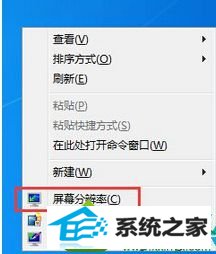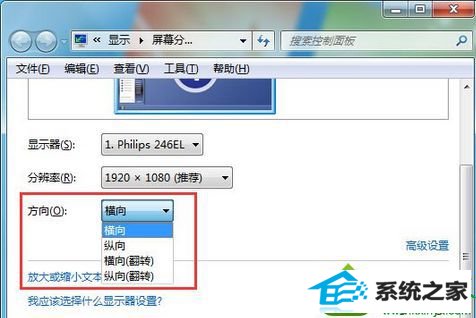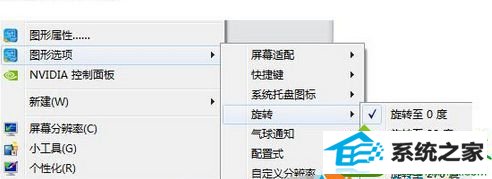今天和大家分享一下win10系统电脑屏幕颠倒90度问题的解决方法,在使用win10系统的过程中经常不知道如何去解决win10系统电脑屏幕颠倒90度的问题,有什么好的办法去解决win10系统电脑屏幕颠倒90度呢?小编教你只需要1、在桌面空白处点击右键,选择屏幕分辨率; 2、到达更改分辨率界面后,我们可以看到在“方向”选项处,有“横向”、“纵向”、“横向翻转”、“纵向翻转”,四个选项;就可以了;下面就是我给大家分享关于win10系统电脑屏幕颠倒90度的详细步骤::

操作步骤: 方法一、首先尝试:按ctrl+alt+方向箭头或者fn+ctrl+alt+方向箭头调整;不行往下看。 方法二: 1、在桌面空白处点击右键,选择屏幕分辨率;
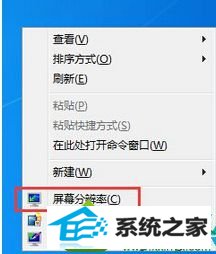
2、到达更改分辨率界面后,我们可以看到在“方向”选项处,有“横向”、“纵向”、“横向翻转”、“纵向翻转”,四个选项; 3、横向为我们屏幕显示的默认模式,具体效果大家可以试试,选择后应用就可以了,如果感觉不对的话可以按R键还原;
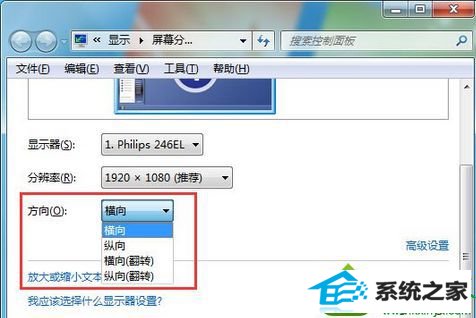
方法三:如果大家有安装完整显卡驱动的话,那么在右键点击桌面后出来的菜单中也有旋转屏幕的选项。
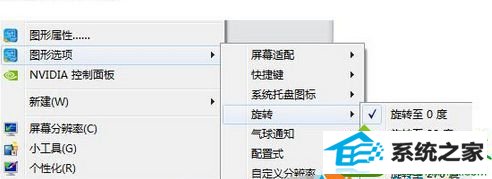
上述就是win10系统电脑屏幕颠倒90度的解决方法,通过教程设置之后,轻松解决屏幕颠倒的问题,是不是简单很多呢,希望此方法对大家有所作用。